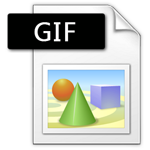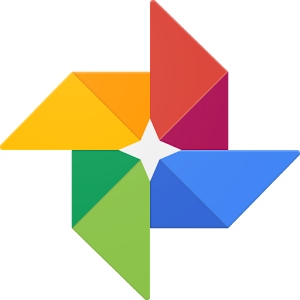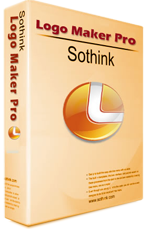Bạn đã từng muốn ghép nhiều ảnh thành một video để tiện cho bạn bè xem? Bạn đi chơi về có rất nhiều ảnh mà không biết cách sử dụng các ứng dụng để biên tập video. Không còn phải lo lắng nữa, hãy đọc bài hướng dẫn dưới đây là bạn có thể biết cách ghép ảnh thành video bằng iMageToVideo cực dễ trong vài phút.
Các bước ghép ảnh thành video với iMageToVideo
Bước 1: Các bạn truy cập vào địa chỉ này:

Truy cập vào iMageToVideo để bắt đầu
Bước 2: Lựa chọn tất cả các file bạn muốn làm video ảnh bằng cách nhấn vào nút Choose Files phía dưới chữ Add Images.

Chọn ảnh ghép thành video
Bước 3: Chọn các file ảnh trong thư mục trên máy tính của bạn, lưu ý là trang này giới hạn tối đa 30 tấm hình cho một video.

Lựa chọn danh sách file ảnh trên thư mục máy tính
Ở đây chúng tôi chọn thử 7 file ảnh:

Ảnh đã chọn
Bước 4: Nếu muốn chèn nhạc nền (không bắt buộc) bạn có thể nhấn vào nút Choose Files phía dưới chữ Add sound. Chúng tôi thử với bài nhạc Yuki No Eki

Chèn nhạc vào video
Bước 5: Nhấn vào nút create video và chờ chút xíu tới khi xử lý xong là bạn đã hoàn thành việc ghép ảnh thành video.

Chờ một lát để xử lý
Bạn chịu khó đợi một chút vì việc tạo video từ hình ảnh và nhạc sẽ mất thời gian khi tải lên. Khi thông báo bên dưới hiện ra là video của bạn đã sẵn sàng.

Thông báo video sẵn sàng
Có rất nhiều công cụ hỗ trợ việc ghép ảnh thành video, nhưng theo chúng tôi iMageToVideo là một ưu tiên hàng đầu vì các tiêu chí: nhanh, dễ sử dụng, không phải đăng nhập. Bên cạnh đó, chúng tôi cũng giới thiệu đến bạn cách tách một ảnh thành nhiều ảnh trong PhotoScape rất đơn giản và nhanh chóng. Chúc các bạn thực hiện thành công.